4Dbox PLANSでご利用いただけるカラースウォッチは、定期的にトレンドカラーを発信しております。活用できる場面も様々なので、配色アイディアとしてぜひご利用ください。
スウォッチにトレンドカラーを表示する
デザインデータはあらかじめカラーテーブルを作成(色まとめ)して下準備しておきます。
トレンドカラーの読み込み方法
- アプリケーションを起動後、ヘルプメニュー → データのダウンロード よりスウォッチをダウンロードできます。
- スウォッチパネルの「∨」プルダウンメニューをクリックして「読み込み」を選択します。
- ダウンロードしたスウォッチファイルを選択して「開く」をクリックします。
- スウォッチパネルに選択したカラーデータが表示されます。
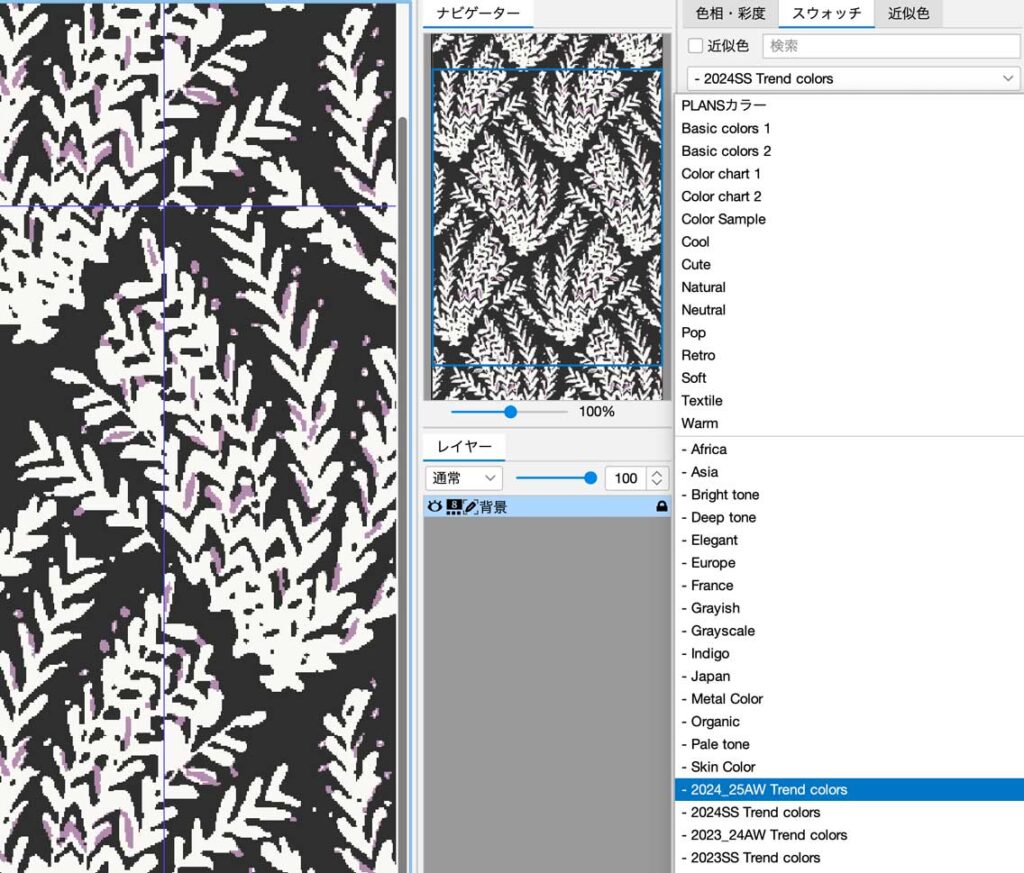
スウォッチを使用して色変えする
表示されたトレンドカラーをダブルクリックして色変えします。色変えと色変えパネル
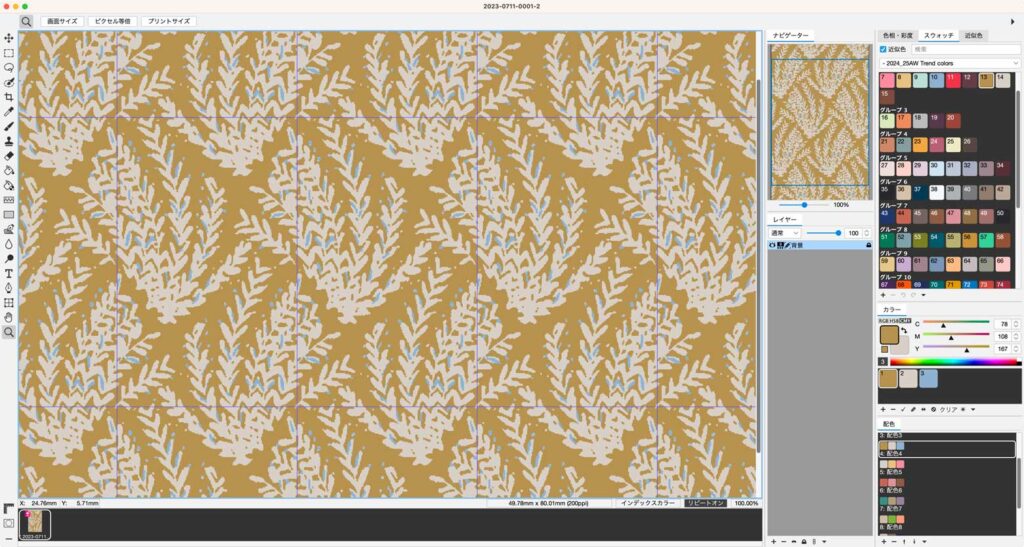
配色バリエーションを作成する
配色作成モジュールでもトレンドカラーを使用して一度に配色展開が可能です。配色作成・配色編集

配色データはレイアウト後も引き継がれます
コピー&ペーストによるレイアウト編集やマッピング合成後も、ほとんどの配色データは引き継がれ、配色の切り替えや再編集が可能です。

マッピング後は、配色の他にもイメージサイズの調整がスムーズに行えます。マッピング(写真への合成)
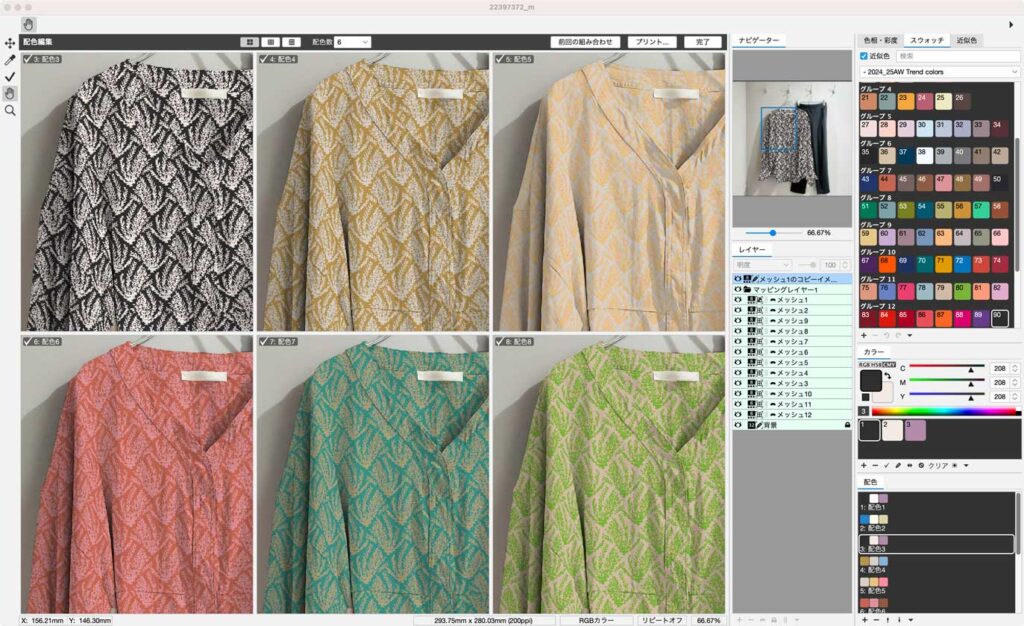
トレンドカラーやオリジナルカラーを登録しましょう
トレンドカラーを既存データに使用するだけでも、デザインも新しく生まれ変わります。スウォッチパネルにはオリジナルのカラーグループを登録することが可能なので、ぜひお気に入りのカラーは登録しておいてください。
